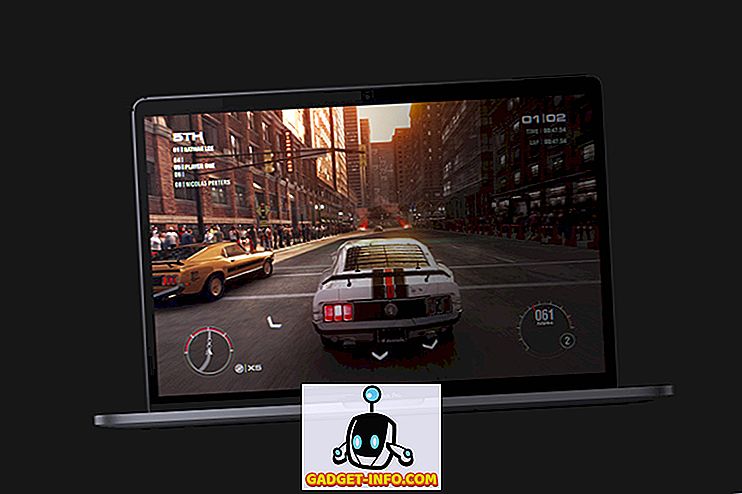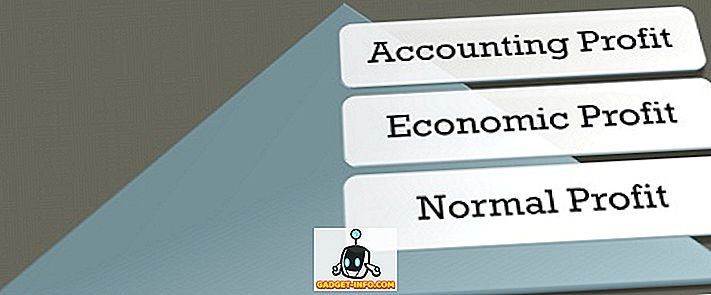Ми всі знаємо, що Google Play Store є офіційним місцем для всіх наших потреб на Android, але факт полягає в тому, що Google Play набагато більше, ніж просто програми. Магазин не тільки приносить програми та ігри, але й фільми, електронні книги, аудіокниги, музику і т.д. Це не все, хоча Google Play Store дозволяє навіть керувати пристроями. Вона також дає змогу виконувати такі дії, як інсталяція програм зі свого веб-магазину, керувати оновленнями та багато іншого. Отже, якщо ви думаєте, що знаєте Google Play Store, то подумайте ще раз! Ось деякі цікаві поради та хитрості Google Play, які ви могли пропустити :
Поради та хитрості Google Play
1. Перевірте Indie Corner
Я вважаю, що Indie-додатки є дорогоцінними каменями в магазині Play, оскільки вони приносять щось унікальне для таблиці. Більшість інді-ігор мають поза дизайном коробки, елементами геймплея, і в цілому просто дуже весело грати. Насправді, за останні кілька років, деякі з найкращих програм, що виходять, прийшли від інді-розробників, а не великих ігрових студій або команд розробників. Я маю на увазі такі ігри, як «Подорож старого» і «Одіссея Альто», які не тільки отримали нагороди критиків, але й заробили мільйони шанувальників по всьому світу. Тим не менш, знайти Indie додатків на Play Store може бути рутиною. На щастя, є спеціальний індійський куточок, який можна перевірити, щоб переглянути всі ігри від розробників Indie.

Перевірте Indie Corner
2. Спробуйте демо-версію ігор перед завантаженням
Одним з найбільших проблем, які ви можете мати при оплаті гри, є той факт, що вам доведеться заплатити за гру, яку ви можете або не можете сподобатися. Хоча ви можете попросити відшкодування з магазину Play, не було б краще, якщо ви могли б просто спробувати гру перед покупкою. Що ж, Google має функцію "Play Instant", яка дозволяє вам це робити. З Play Instant ви зможете грати коротку демо-версію гри, перш ніж платити за неї, або навіть завантажити її. Однак слід зауважити, що розробникам необхідно включити підтримку цієї функції, тому зараз вона недоступна для кожної гри, але найбільш популярні назви, як Final Fantasy, і Clash Royale, вже підтримують цю гру. Ви можете просто натиснути на кнопку "Спробуйте зараз" у підтримуваних іграх, щоб перевірити демо-версію.

3. Шукайте програми розробником
Це дуже маленький, але зручний трюк, який я люблю. Трюк в основному дозволяє легко шукати всі програми, розроблені конкретними розробниками. Все, що вам потрібно зробити, це використовувати певну рядок слів (написаних нижче) у вікні пошуку, а результати покажуть вам всі програми, створені цим розробником.
pub:"name of publisher" (without the quotes) For example: "pub:Google" Таким чином, наступного разу, коли ви хочете шукати список програм або ігор, розроблених вашим улюбленим видавцем, просто введіть їхню назву у вищенаведеному рядку та знайдіть його в магазині Play.

4. Встановіть батьківський контроль
Якщо у вас є діти вдома, які люблять возитися зі своїм смартфоном Android, ви повинні розглянути питання про встановлення батьківського контролю в магазині Google Play. Щоб встановити батьківський контроль над програмами, які можна побачити в магазині, перейдіть до пункту Параметри Play Store-> Parental control та увімкніть функцію батьківського контролю . Якщо ви використовуєте функцію батьківського контролю вперше, вам буде запропоновано створити PIN-код. Після введення PIN-коду можна встановити вікові обмеження для програм і фільмів.

5. Додайте вміст до списку бажань
Магазин Google Play включає в себе прохолодну функцію Wishlist, яка працює як більш функція "Зберегти для пізнішого". Ви можете додавати програми, ігри, фільми, книги тощо до списку бажань, якщо ви перебуваєте на мобільних даних і хочете встановити програму, коли ви повернетеся додому пізніше. Вона також зручна для платних додатків, які ви хочете, але не хочете йти через клопоти оплатити за це право. Щоб додати програму до списку бажань, натисніть кнопку з трьома точками, яка розташована поруч з усіма програмами, і натисніть " Додати до списку бажань ".

Ми, безумовно, будемо любити, якщо Google повідомить користувачів, коли платний додаток у списку побажань працює знижка або пішли абсолютно безкоштовно. Ось сподіваючись, що Google надає цю функцію безкоштовно, але дотепер ви можете використовувати AppSales, які роблять саме це.
6. Перевірте рекомендації додатків через друзів
Існував досить шум, коли Google інтегровані функції Google+ в Play Store, але це приносить деякі цікаві доповнення, як можливість переглядати рекомендації програми на основі того, що використовують ваші друзі. Щоб ознайомитися з цими рекомендаціями, перейдіть до ящика гамбургера Play Store, віддаленого від лівого краю. Потім перейдіть до розділу « Люди», де ви повинні побачити програми з «знайомих облич» і «людей, яких ви стежите».

7. Оновіть Google Play Store вручну
Google постійно вносить зміни в Google Play Store, і ми всі не можемо чекати, щоб їх перевірити. Тим не менш, іноді оновлення на сайті Play Store є регіональним і не охоплює всіх одночасно. Ну, в такому випадку ви можете перевірити оновлення вручну. Щоб перевірити наявність оновлень у магазині Google Play, перейдіть до пункту "Параметри магазину" та натисніть " Створити версію ". Якщо доступно нове оновлення, ви отримаєте повідомлення "Нову версію Google Play Store буде завантажено та встановлено".

8. Встановіть програми, які не доступні у вашій країні
Іноді в Інтернеті з'являється нова програма, але коли ви намагаєтеся встановити її, ви виявите, що вона недоступна у вашій країні. Ну, завдяки дуже здоровому трюку, ви можете легко встановлювати програми, які не доступні у вашому регіоні. Перегляньте наш пост про те, як це зробити, або перегляньте відео нижче.
Коли йдеться про програми, які несумісні з вашим пристроєм, існує два способи: ви можете завантажити файл APK або встановити додаток Market Helper (APK), доступний лише для вбудованих пристроїв. Хоча ви можете встановити не сумісну програму за допомогою Market Helper, немає ніякої гарантії, що вона буде працювати так, як передбачається.
9. Перегляньте різні категорії
Якщо ви шукаєте певний тип програми або ігор або будь-який інший вміст, ви повинні переглядати Play Store через категорії. На веб-порталі Play Store можна отримати випадаючу кнопку Категорії в кожному розділі, наприклад, програми, книги, фільми тощо.

У програмі Play Store на Android можна знайти кнопку "Категорії" на прокручуваній панелі під вкладкою Apps & Games. На сторінці Категорії ви знайдете найпопулярніші категорії, такі як Фотографія, Сім'я, Музика та Аудіо, Розваги тощо разом з усіма іншими категоріями, такими як Android Wear, Комікси, Віджети тощо. Corner “, в якому представлені ігри та програми від незалежних розробників.

10. Встановіть програми з ПК
Додаток Android Play Store може бути трохи повільним, тому чому б не встановлювати програми прямо з ПК. Так, ви можете зробити це досить легко. Перейдіть на веб-портал Play Store і переконайтеся, що ви входите в систему з таким самим обліковим записом Google, що й ваш Android-пристрій . Потім перейдіть на сторінку будь-якої програми та натисніть кнопку " Встановити ".

Після чого ви повинні отримати підказку для підтвердження установки на конкретному пристрої. Якщо у вас є більше одного пристрою Android із обліковим записом Google, можливо, доведеться вибрати пристрій .

Після цього натисніть кнопку " Встановити ", після чого з'явиться повідомлення " Додаток буде встановлено на пристрій найближчим часом ". Програму чи гру повинні автоматично завантажувати на ваш пристрій під час підключення до Інтернету.
11. Фільтруйте пошуки
Незважаючи на те, що зараз у програмі Android Play Store неможливо відфільтрувати ваші пошукові запити, ви можете це зробити у веб-версії Play Store . Шукайте будь-який додаток або гру в магазині відтворення в Інтернеті, і ви повинні отримувати фільтри за ціною та рейтингами. Можна також фільтрувати результати на основі того, чи потрібна вам програма, гра, фільм або книга.

12. Використовуйте автентифікацію за відбитками пальців для покупок
Якщо у вас є один з найновіших пристроїв Android, який упакує сканер відбитків пальців, його можна використовувати для аутентифікації покупок у магазині Play. Це набагато зручніше, ніж введення пароля облікового запису Google. Щоб увімкнути автентифікацію за відбитками пальців, перейдіть до пункту Параметри магазину відтворення та встановіть прапорець " Автентифікація відбитків пальців ". Якщо ви робите це вперше, вам доведеться ввести пароль облікового запису Google.

13. Станьте бета-тестером
Хочете бути серед користувачів, які отримують доступ до ранніх можливостей і розробок програми? Ну, вам слід приєднатися до бета-тестерів. Є відкриті бета-програми та закриті бета-програми. Якщо програма доступна для бета-тесту відкрито, вам просто потрібно посилання на їх бета-додаток, і ви можете встановити його легко. З іншого боку, закрите бета-додаток вимагає першої реєстрації.

Наприклад, програми Google beta, такі як Chrome beta, доступні в магазині Play як відкрита бета-версія. З іншого боку, для бета-версії WhatsApp потрібно зареєструватися, після чого ви отримаєте оновлення до бета-версії. Будьте обережні, оскільки відомо, що бета-програми нестабільні або мають декілька помилок.
14. Перевірте зареєстровані пристрої
Якщо раніше ви використовували безліч пристроїв Android, можна керувати зареєстрованими пристроями на веб-порталі магазину Google Play . Для цього натисніть значок налаштування cog під піктограмою профілю та натисніть " Налаштування ".

Потім ви побачите список всіх пристроїв, які ви коли-небудь використовували з обліковим записом Google. Ви можете редагувати їхні імена або знімати позначку "Показувати в меню", щоб переконатися, що пристрій, який ви більше не використовуєте, не відображається у списку пристроїв під час встановлення програми.

15. Пропустити конкретні результати пошуку
Бувають випадки, коли ми шукаємо деякі типи програм, але не хочемо, щоб певний результат з'явився. Ну, є спосіб, у який можна пропустити конкретні результати пошуку в магазині Play. Вам просто потрібно ввести те, що ви хочете знайти і додати "-приклад", і будь-які результати зі словом "приклад" будуть опущені . Наприклад, якщо ви шукаєте редакторів фотографій, ви знайдете один з результатів у Pixlr, тому вам просто потрібно шукати «редактори фотографій -pixlr» і ви більше не знайдете Pixlr у результатах.

16. Ознайомтеся зі службою відтворення лише для додатків
Магазин Google Play іноді може трохи заплутатися з поєднанням всього вмісту, наприклад, додатків, ігор, книг тощо. Отже, що, якщо ви хочете перевірити лише програми ? Ну, є прохолодне додаток, названий Apps - Play Store Link, який відкриває додаток тільки для Play Store. Це просто посилання на додаток Play Store, який переходить до "Кращих карт" програми Play Store у різних вкладках, як "Найкраща безкоштовна", "Найкраща плата", "Найпопулярніша" тощо.

17. Керуйте і переглядайте замовлення та повертайте заявки на повернення
Якщо ви, як я, хто купує багато програм і ігор із магазину Play, я впевнений, що ви запитали, як слід відстежувати всі ваші покупки. Ну, є простий спосіб побачити всю історію ваших покупок. Ви також можете попросити Google повернути ваші покупки, якщо вам не подобається придбана вами гра чи додаток . Однак зауважте, що період повернення коштів є досить тонким, і вам доведеться діяти протягом двох годин після здійснення покупки. Щоб отримати доступ до всіх цих функцій, потрібно просто відвідати розділ "Обліковий запис" у меню гамбургерів, а потім перейти на вкладку "Історія замовлень".

Готові використовувати ці поради та хитрості Google Play?
Ось деякі цікаві поради та прийоми Google Play, які ви могли пропустити. Існують також інші прості поради, доступні на сторінці налаштувань Play Store, наприклад, можливість видалення місцевої історії пошуку, увімкнення / вимкнення сповіщень про оновлення тощо. Отже, спробуйте ці трюки від Play Store і дайте нам знати, як вони вам подобаються. Звук відсутній у розділі коментарів нижче.